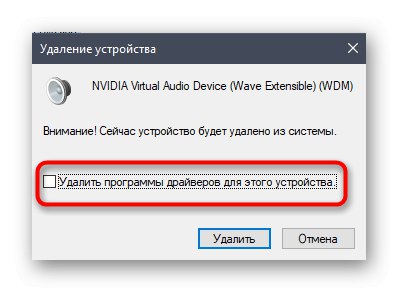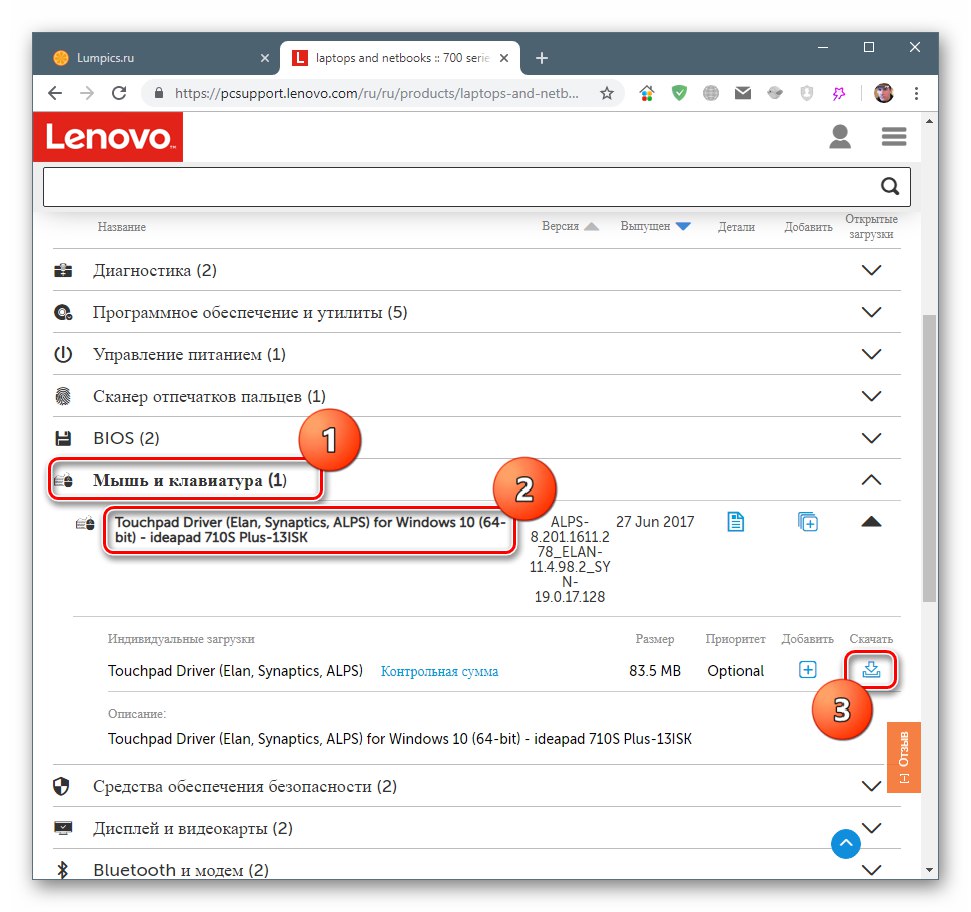با استفاده از کلیدهای داغ ، حتی بدون ماوس می توان از سیستم عامل استفاده کرد. با این حال ، گاهی اوقات ، این عملکرد متوقف می شود ، و امروز ما به شما خواهیم گفت که چرا این اتفاق افتاده و چگونه با آن کنار بیایید.
روش 1: حذف برنامه ها
خرابی که معمولاً گزارش می شود به دلیل نرم افزارهای خاصی مانند تعویض طرح های خودکار یا مدیران کلیپ بورد اتفاق می افتد. راه حل مشکل پاک کردن آن است.
- باز کن "گزینه ها" به هر روش مناسب - به عنوان مثال ، روی دکمه کلیک راست کنید "شروع" و مورد مناسب را از فهرست انتخاب کنید.
- در پنجره "مولفه های" گزینه را باز کن "برنامه های کاربردی".
- برای دسترسی به لیست برنامه های نصب شده ، به پایین صفحه بروید. نرم افزار مورد نیاز خود را در آنجا پیدا کنید و با دکمه سمت چپ ماوس بر روی آن کلیک کنید ، سپس از دکمه استفاده کنید "حذف".
- از ابزار حذف نصب استفاده کنید و سپس رایانه خود را مجدداً راه اندازی کنید. عملکرد کلیدهای میانبر Windows را بررسی کنید - مطمئناً مشکل حل خواهد شد.
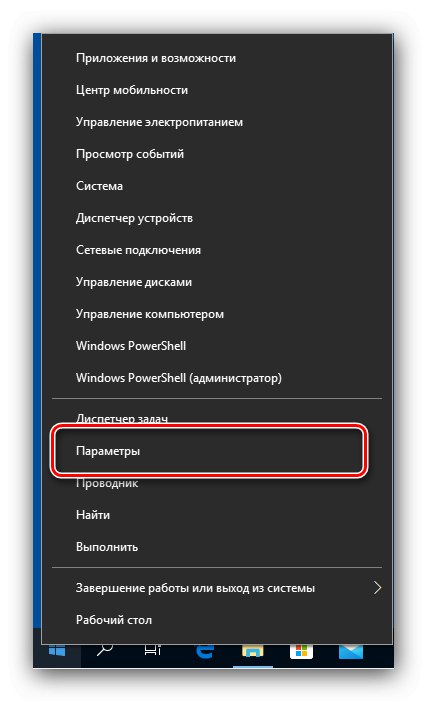

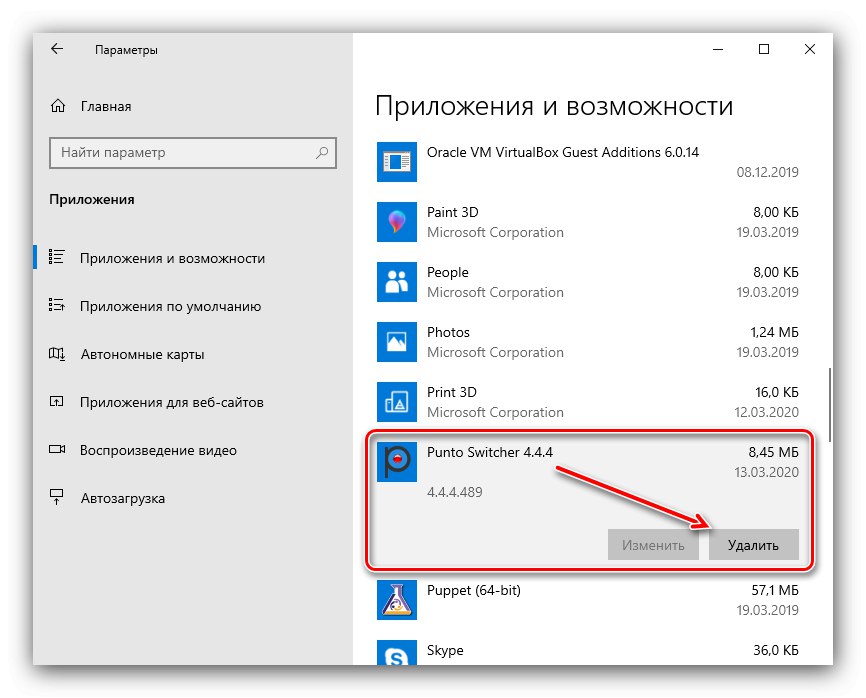
اگر به دلایلی روش حذف بالا برای شما مناسب نیست ، از هر روش دیگری که در مقاله زیر بحث شده استفاده کنید.
جزئیات بیشتر: نحوه حذف نصب برنامه ها در ویندوز 10
روش 2: کلیدهای مهم را غیرفعال کنید
بعضی اوقات کلیدهای میانبر به دلیل فعال بودن گزینه مهم غیرفعال می شوند. می توانید آن را به صورت زیر غیرفعال کنید:
- دوباره استفاده کنید "مولفه های"، اما این بار انتخاب کنید "توانایی های ویژه".
- به پایین به قسمت سمت راست بروید "صفحه کلید" و به آن بروید.
- بلوک را پیدا کنید از کلیدهای مهم استفاده کنید... اگر سوئیچ است "کلیدها را یکی یکی فشار دهید ..." روشن کنید ، آن را در موقعیت قرار دهید "خاموش".
- همچنین مورد را غیرفعال کنید با میانبرهای صفحه کلید اجازه دهید کلیدهای مهم مهم باشند.
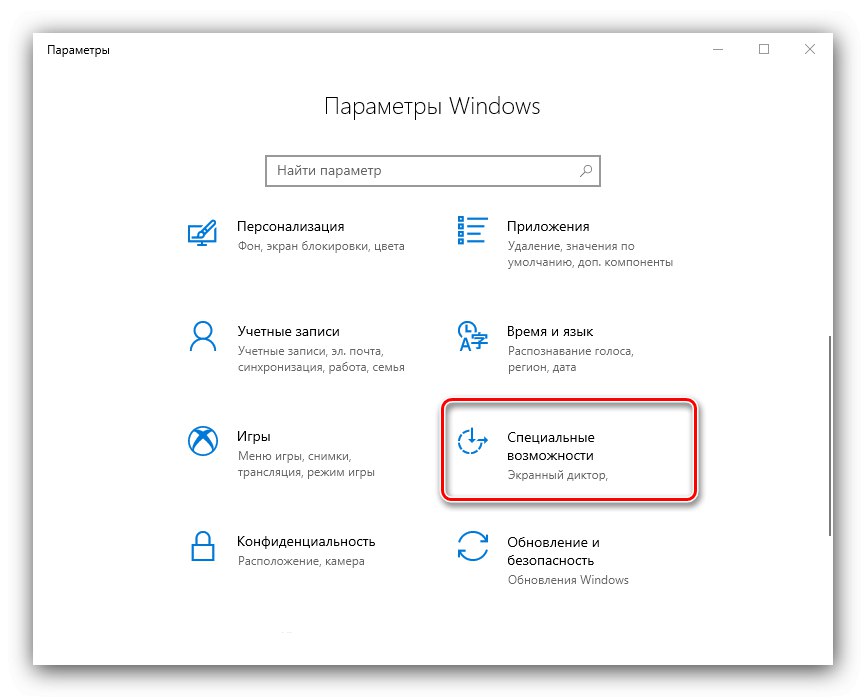
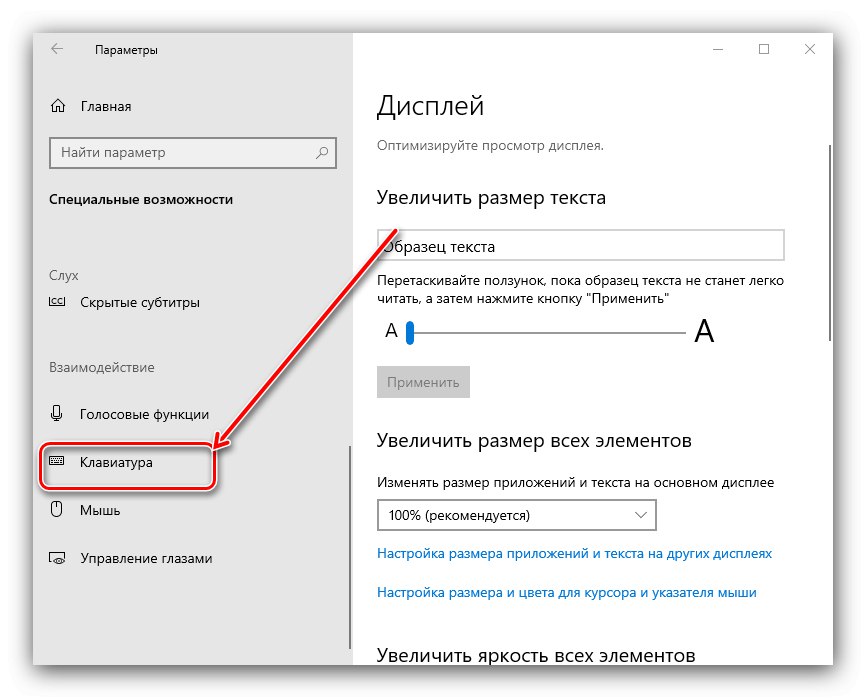

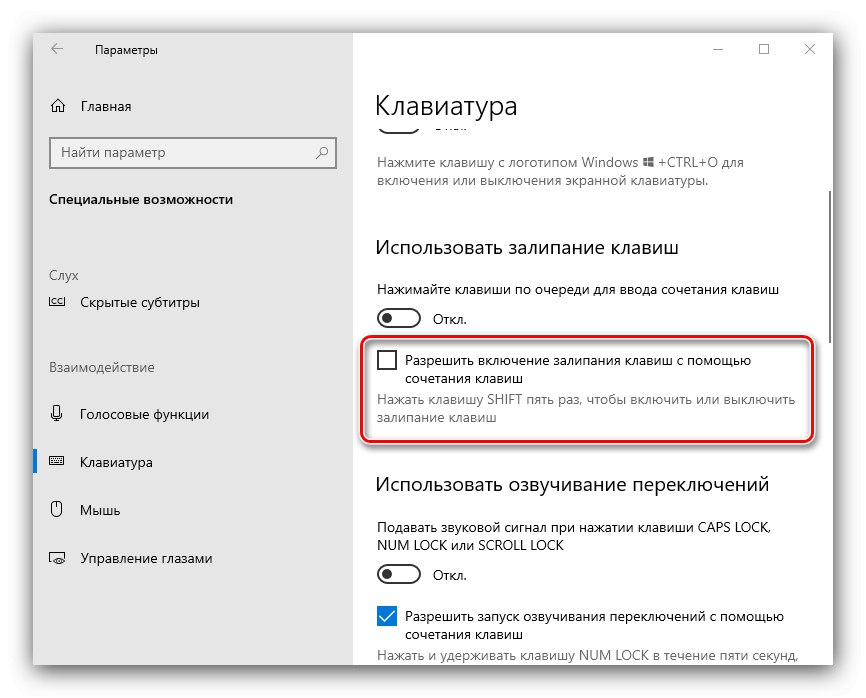
بررسی کنید آیا عملکرد کلید میانبر کار می کند - باید بدون مشکل کار کند.
روش 3: یکی از زبانها را حذف کنید
همچنین کلیدهای میانبر ممکن است در برخی از بسته های زبان کار نکنند. راه حل مشکل شناسایی جز fa معیوب و حذف آن است.
- اولین قدم این است که دریابید گزینه مورد نظر با کدام زبان کار نمی کند. بررسی این امر کاملاً ساده است - به نوبه خود طرح ها را تغییر دهید و ترکیبات را فشار دهید.
همچنین بخوانید: تغییر زبان در ویندوز 10
- برای حذف بسته مشکل ساز ، باید استفاده کنید "مولفه های": با ضربه محکم و ناگهانی تماس بگیرید و به بخش بروید "زمان و زبان".
- مورد را باز کنید "زبان"، سپس در سمت راست پنجره ، لیست زبانها را پیدا کنید. آن را برجسته کرده و روی دکمه کلیک کنید "حذف".
- صبر کنید تا بسته برداشته شود ، سپس دستگاه را دوباره راه اندازی کنید.
- پس از شروع سیستم عامل ، بررسی کنید که میانبرهای صفحه کلید کار می کنند یا خیر. اگر چنین است ، اگر لازم دارید بسته زبان حذف شده را دوباره اضافه کنید.
جزئیات بیشتر: افزودن بسته های زبانی به ویندوز 10
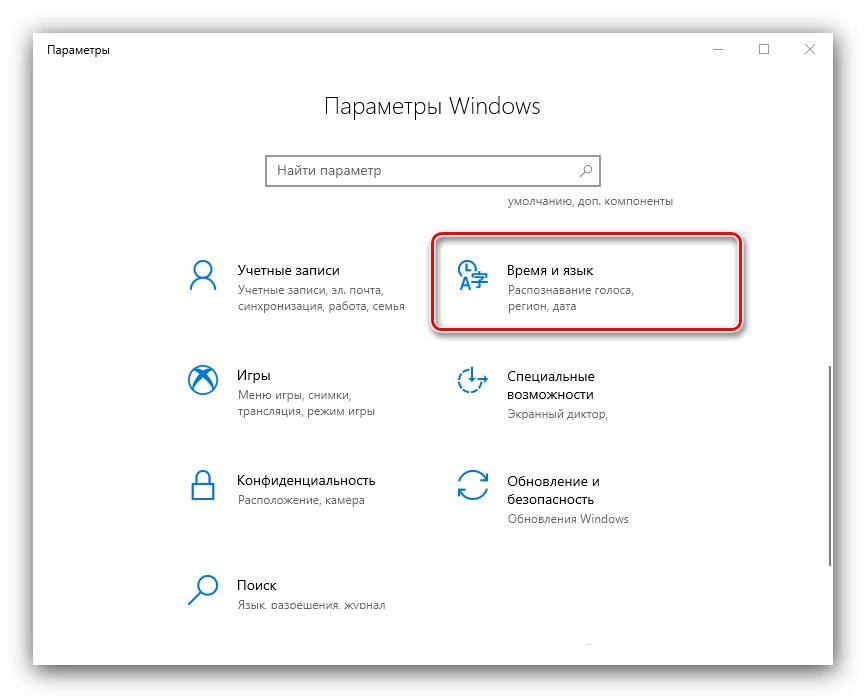

روش 4: به روزرسانی درایورهای صفحه لمسی (فقط لپ تاپ ها)
کاربران لپ تاپ ممکن است پس از به روزرسانی نرم افزار سرویس تاچ پد ، خرابی مورد بحث را تجربه کنند. موارد زیر را انجام دهید:
- با دنبال کردن دستورالعمل های زیر ، نسخه فعلی درایور را حذف نصب کنید.
![حذف درایورها برای حل مشکل کلیدهای میانبر غیرفعال در ویندوز 10]()
جزئیات بیشتر: حذف درایورها در ویندوز 10
- نرم افزار مفید تاچ پد قبلی را از وب سایت سازنده لپ تاپ خود بارگیری کرده و آن را نصب کنید.
![نصب درایورها برای حل مشکل کلیدهای میانبر غیرفعال در ویندوز 10]()
جزئیات بیشتر: نصب درایورها برای صفحه لمسی
- بررسی کنید که آیا این مشکل از بین رفته است - اگر این مشکل توسط نرم افزار متناقضی ایجاد شده باشد ، باید برطرف شود.
روش 5: عیب یابی مشکلات سخت افزاری
اگر روش های نرم افزاری برای حل مسئله مورد نظر کمکی نمی کند ، منطقی است که فرض کنیم این خرابی از لحاظ سخت افزاری ، در کنار صفحه کلید یا در خود رایانه باشد. برای تعیین علت ، موارد زیر را انجام دهید:
- در رایانه رومیزی ، صفحه کلید آن را به دستگاه دیگری متصل کنید که می دانید در حال کار است. از طرف دیگر ، برای لپ تاپ ها ، یک راه حل خارجی به آن متصل کنید.اگر مشکل همچنان وجود داشته باشد ، صفحه کلید منبع است. روش حذف در چنین شرایطی جایگزینی دستگاه است.
- اگر خرابی هنوز در رایانه رومیزی دیگری یا صفحه کلید دیگری روی لپ تاپ وجود داشته باشد ، علت آن در سمت رایانه است. در آن ، هر دو اتصال اتصال (برای اجزای سیم دار) و ماژول بی سیم (برای دستگاه های بلوتوث) می توانند خراب شوند. در اینجا فقط می توانید با مرکز خدمات تماس بگیرید.
بنابراین ، ما متوجه شدیم که کلیدهای میانبر در ویندوز 10 چگونه کار می کنند و چندین گزینه برای حل این مشکل به شما ارائه داده ایم.